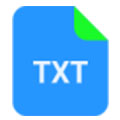WPS文字方向如何修改?很多小伙伴还不知道怎么操作,下面小编给大家介绍WPS文字方向修改方法,快来学习一下吧。
WPS文字方向如何修改 WPS文字方向修改方法

1、如图,我们想让文档中的字体由水平变为垂直方向显示;
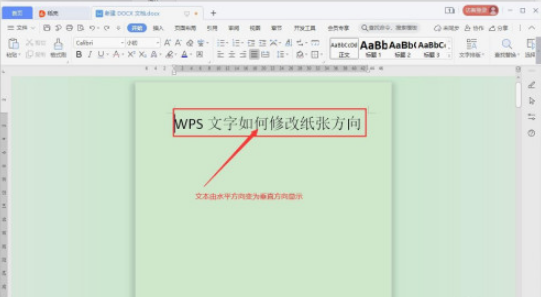
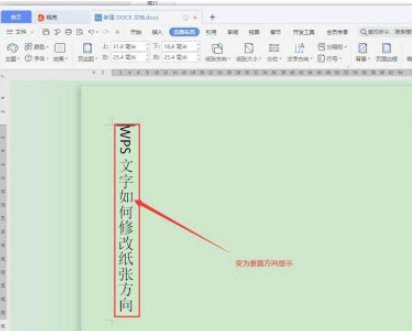
2、首先,我们将需要改变文字方向的文本内容全部选中;
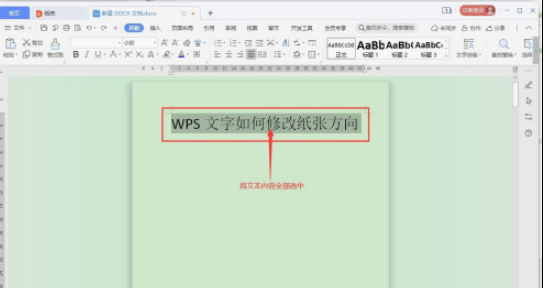
3、点击工具栏中的“页面布局”;
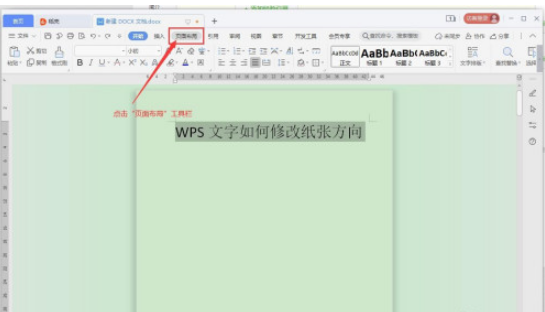
4、在“页面布局”菜单中选择“文字方向”;
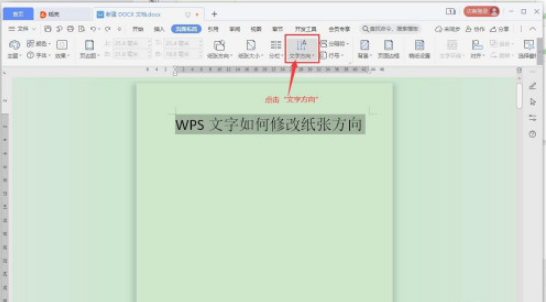
5、在“文字方向”下拉菜单中,现在选择的是“水平方向”显示;
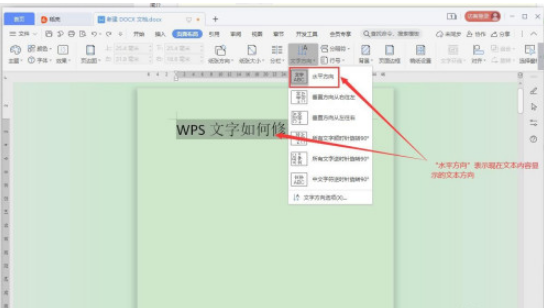
6、要想修改为垂直方向,我们选择“文字方向”下拉菜单中的“垂直方向从右向左”或“垂直方向从左向右”,都是垂直方向设置,只是开始的方向不同;
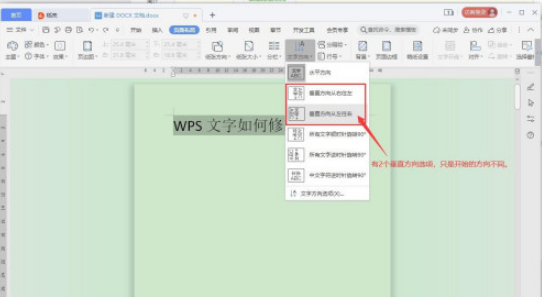
7、如图,选择“垂直方向从右向左”,可以看到文本内容从右侧开始显示;
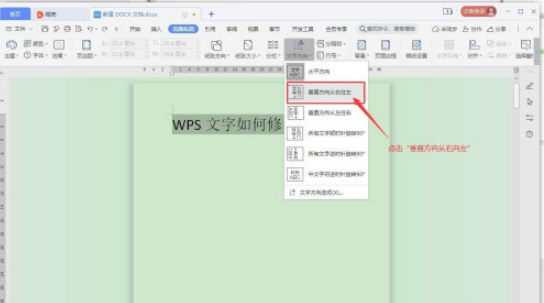
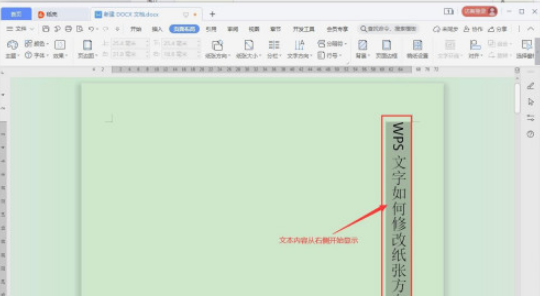
8、若选择“垂直方向从左向右”,则文本内容由左侧开始垂直显示。我们可以根据实际情况选择垂直方向开始显示的位置;
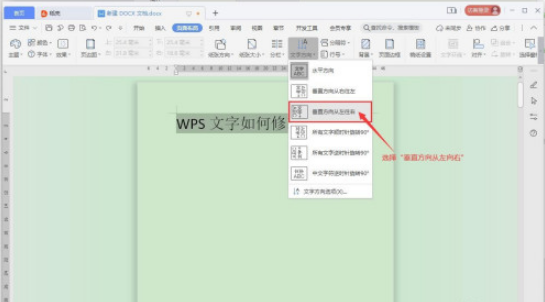
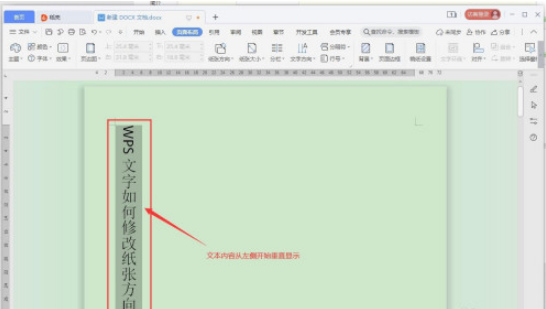
以上就是WPS文字方向修改方法介绍,更多精彩教程尽在下载之家!